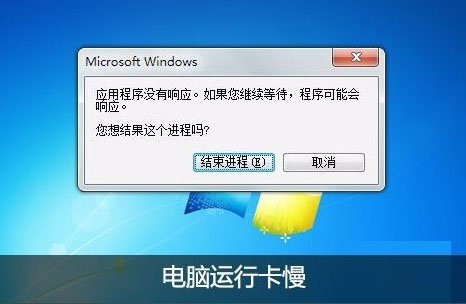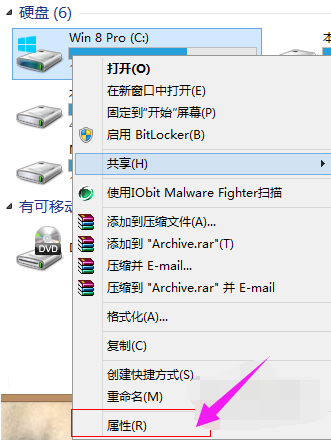Windows无法连接到打印机0x0000011b怎么解决?
许多小伙伴在使用电脑的时候,经常会连接打印机使用,但是不少用户最近连接共享打印机后提示“windows无法连接到打印机0x0000011b”错误。这是怎么回事呢?下面小编就带着大家一起来看看怎么解决吧!

出现这个问题,是最近用户更新了Win10最新的KB5005565补丁才出现的这个问题,那么想要解决这个问题,只需要卸载此补丁就好了。
卸载方法:
第一步、右击Win10开始按钮,在出现的菜单中点击选择“控制面板”。
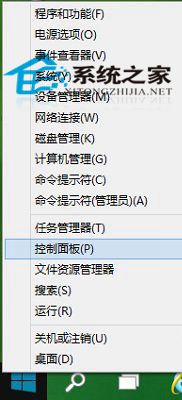
第二步、将控制面板,设置成大图标查看方式,找到并点击“Windows更新”。
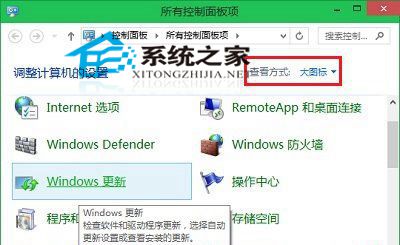
第三步、在Windows更新界面,点击左侧“查看更新历史记录”。
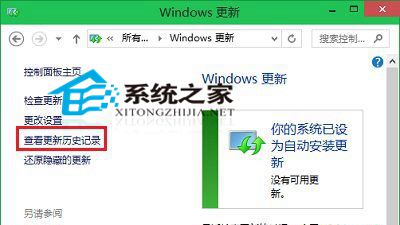
第四步、在查看更新历史记录界面,点击“已安装的更新”,如下图所示。
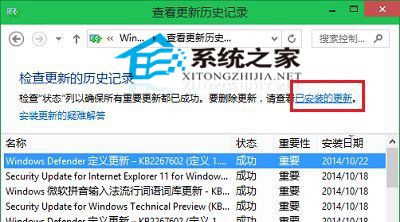
第五步、在已安装的更新界面,对着自己希望卸载的系统更新,单击鼠标右键,菜单中选择“卸载”就OK了!
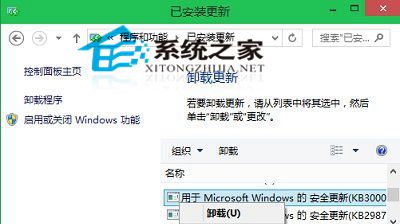
以上就是Windows教程网小编为你带来的关于“Windows无法连接到打印机0x0000011b?”的解决方法了,希望可以解决你的问题,感谢您的阅读,更多精彩内容请关注Windows教程网官网。